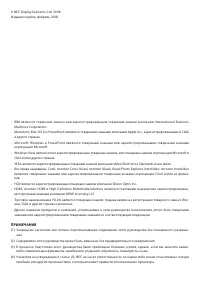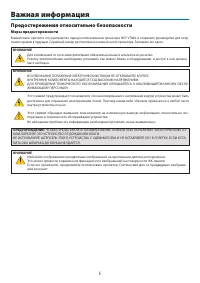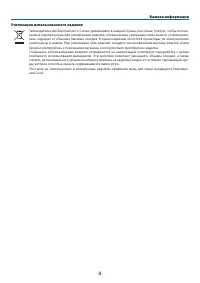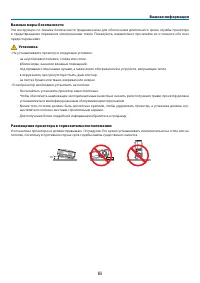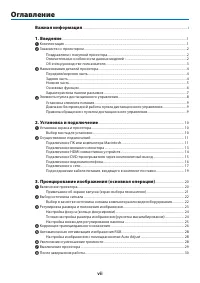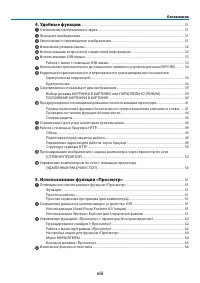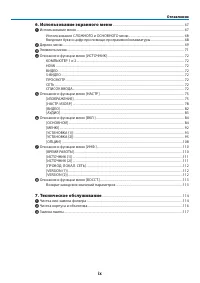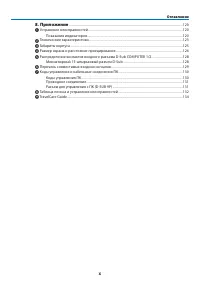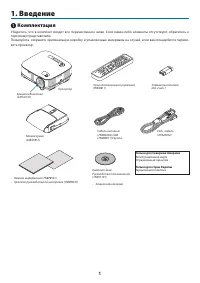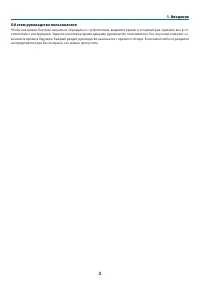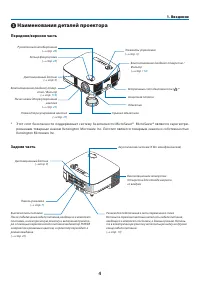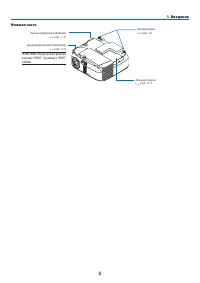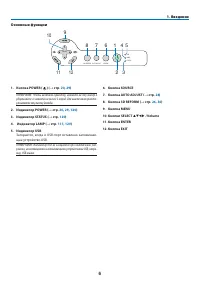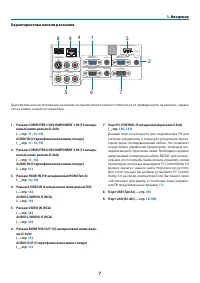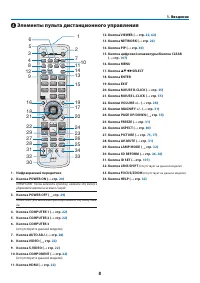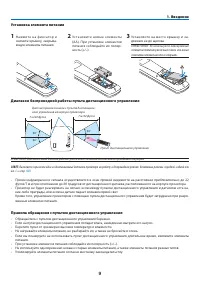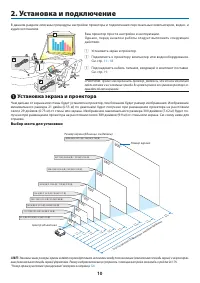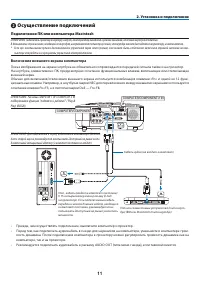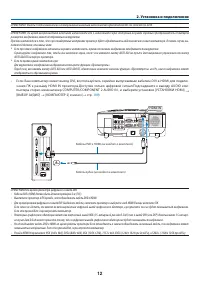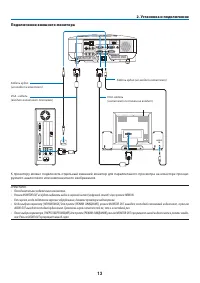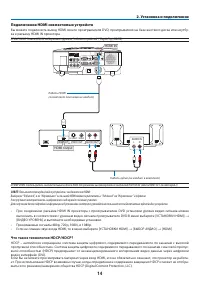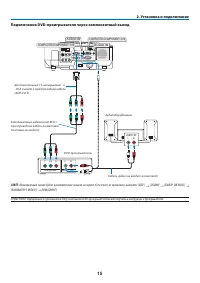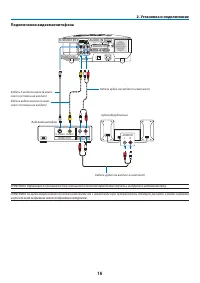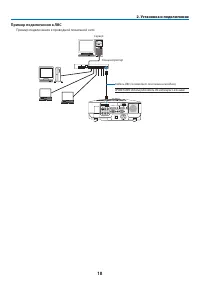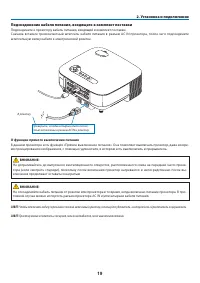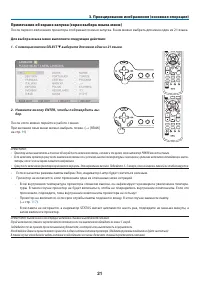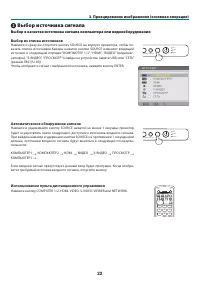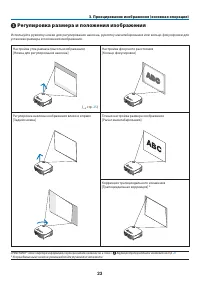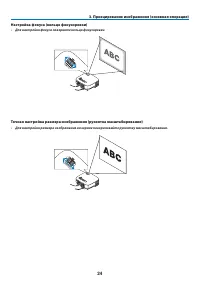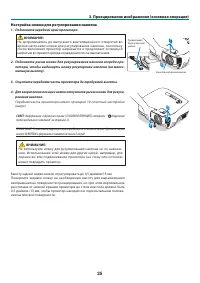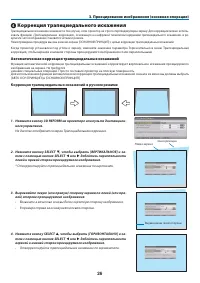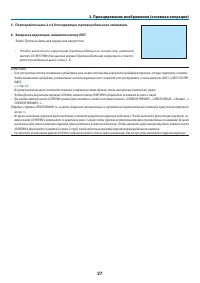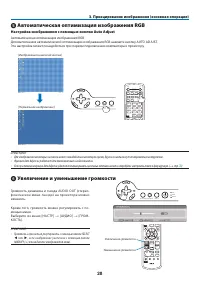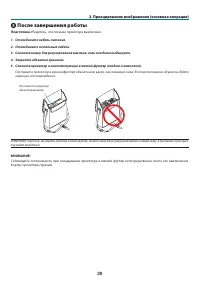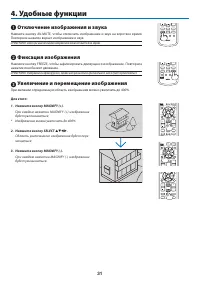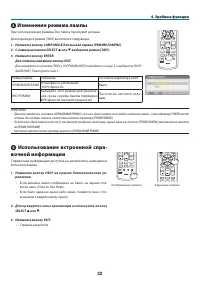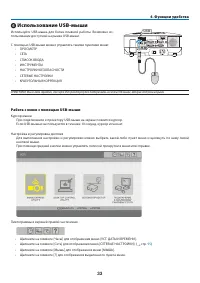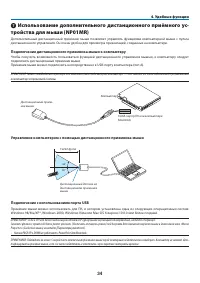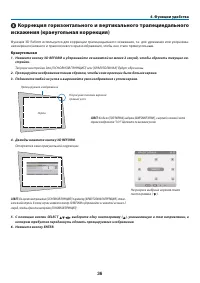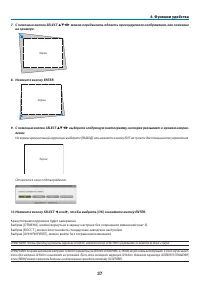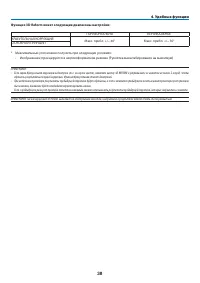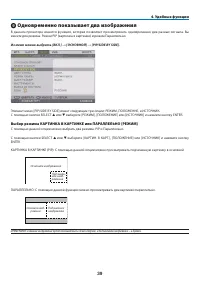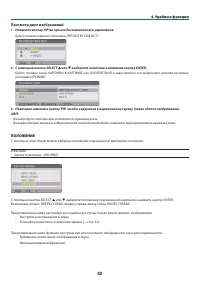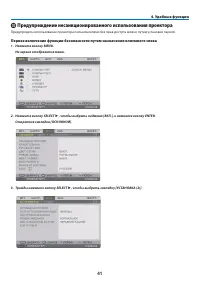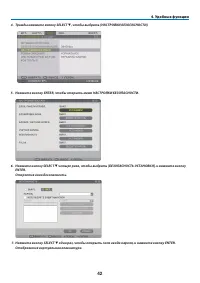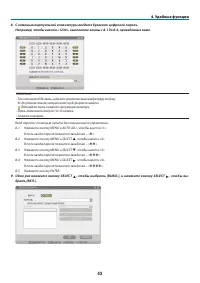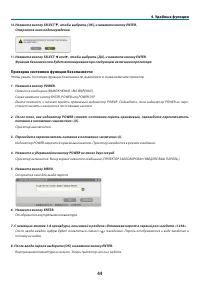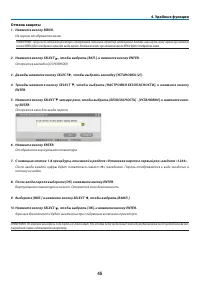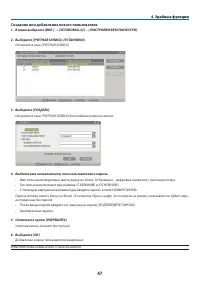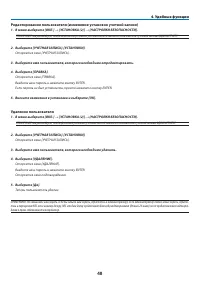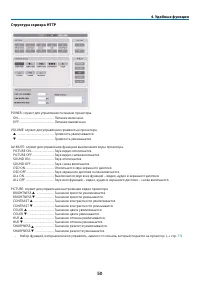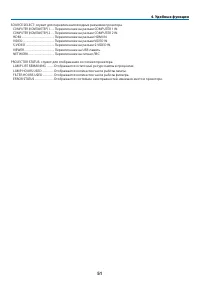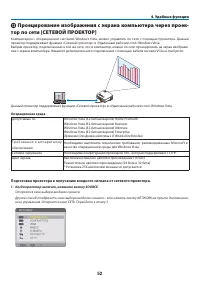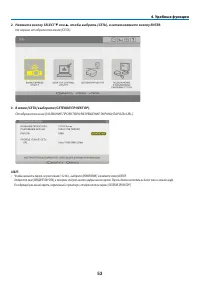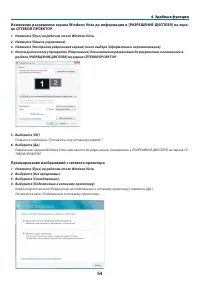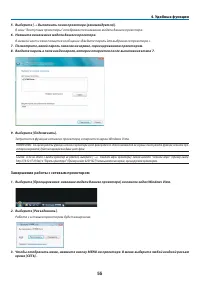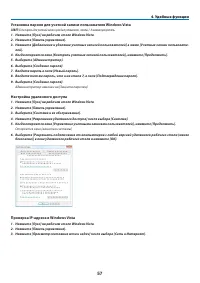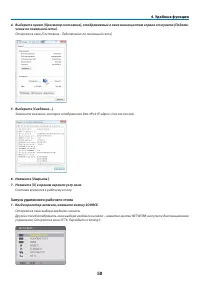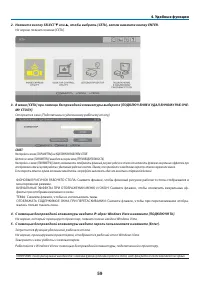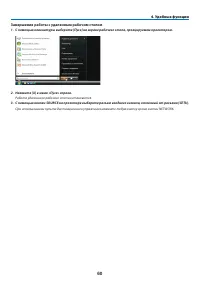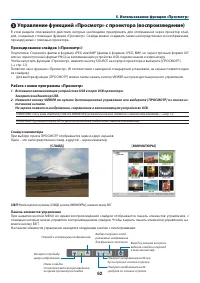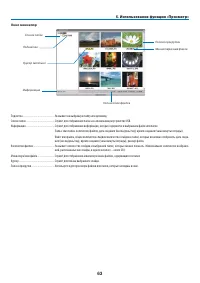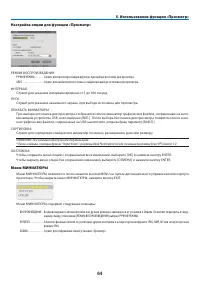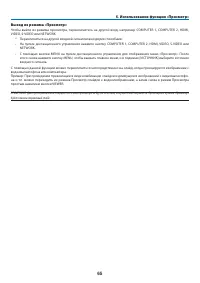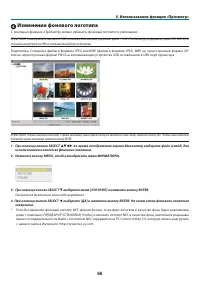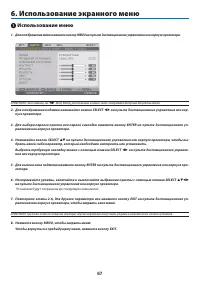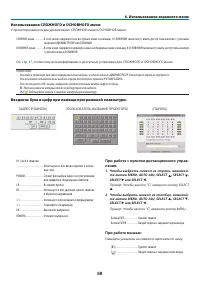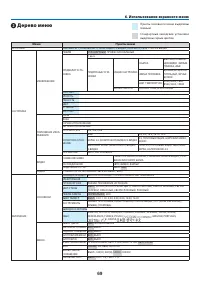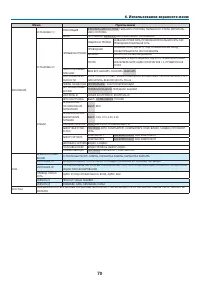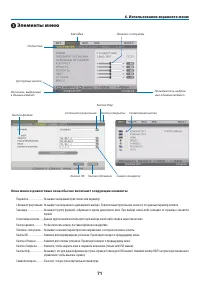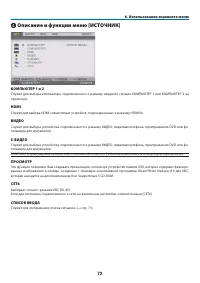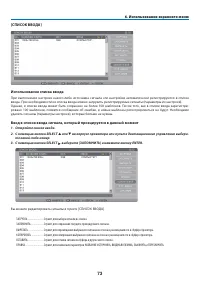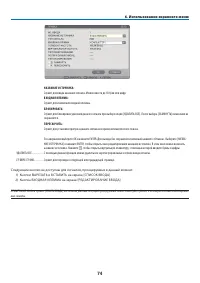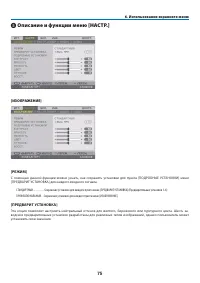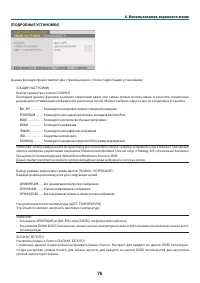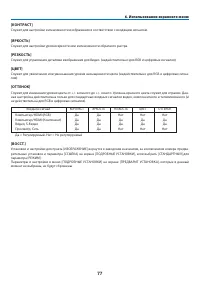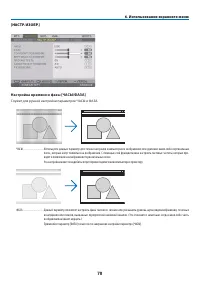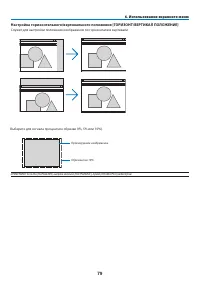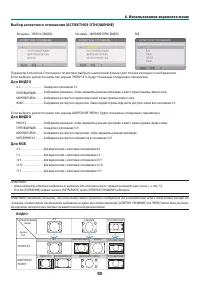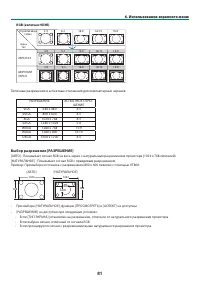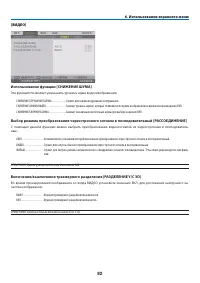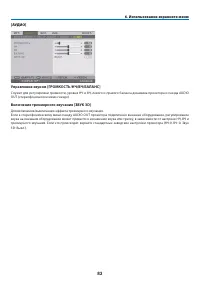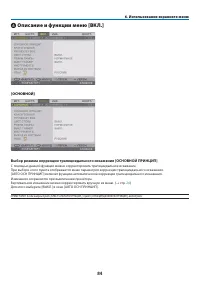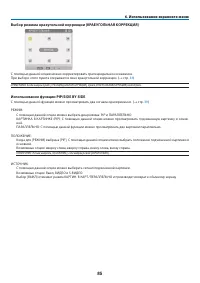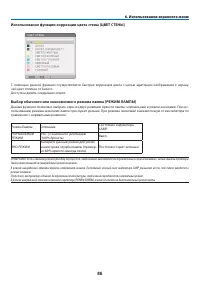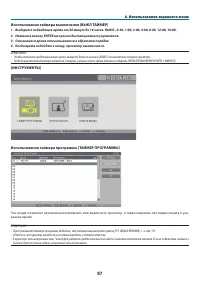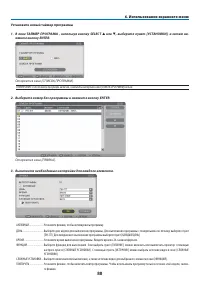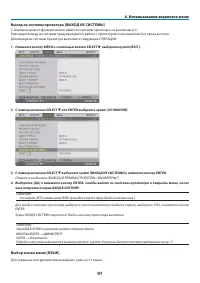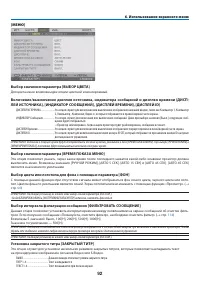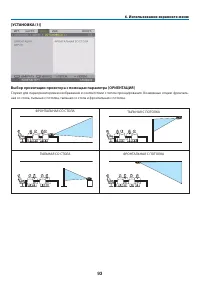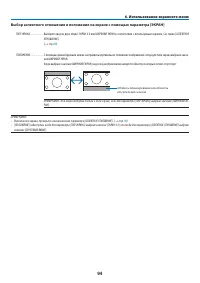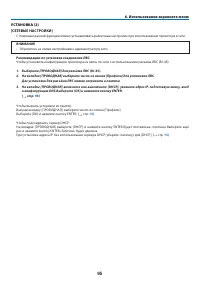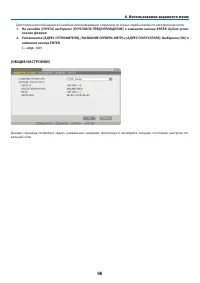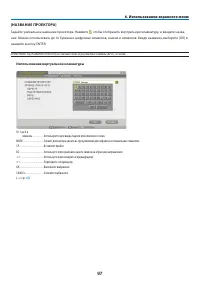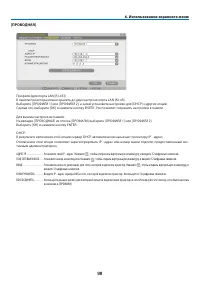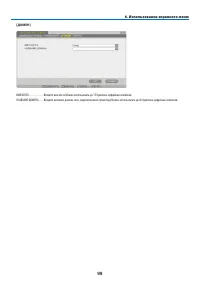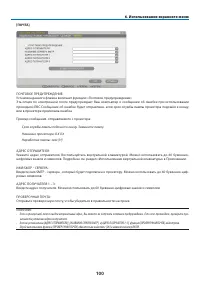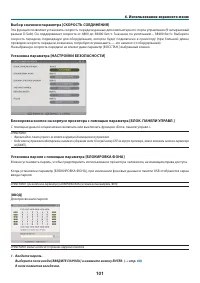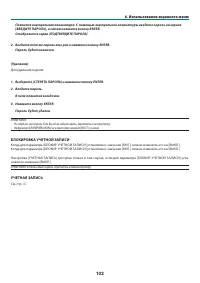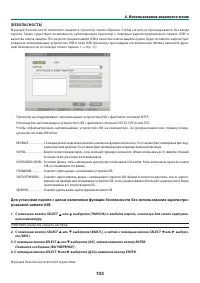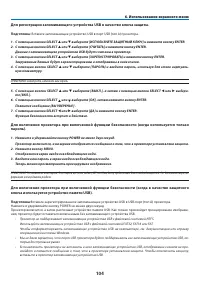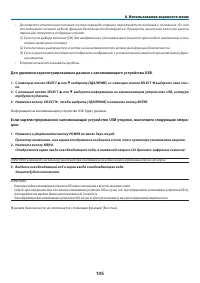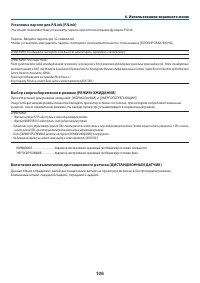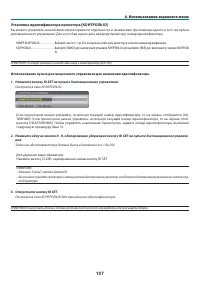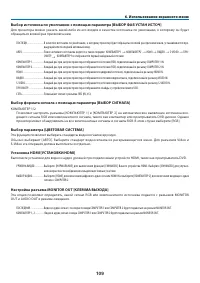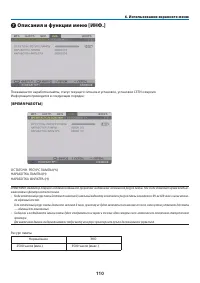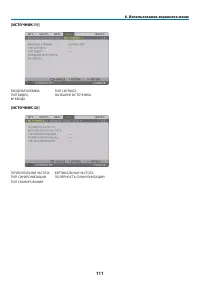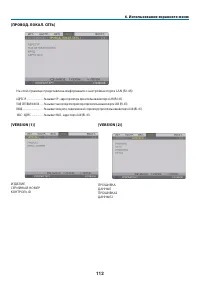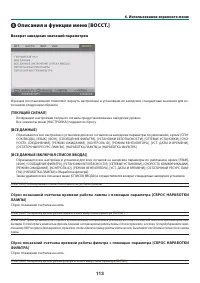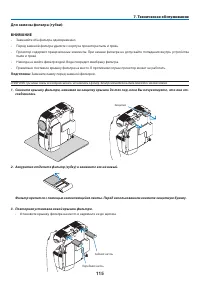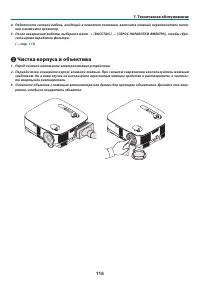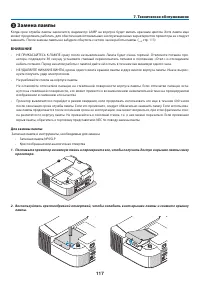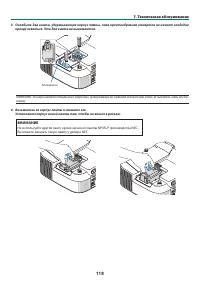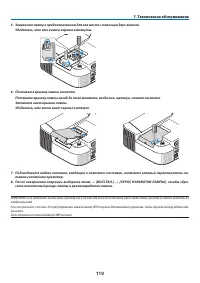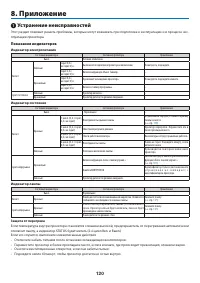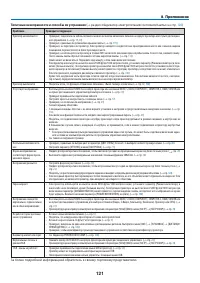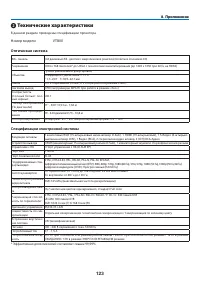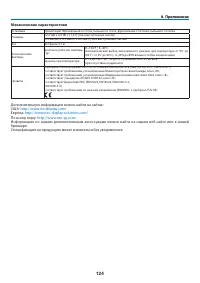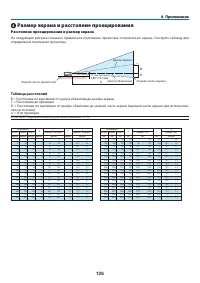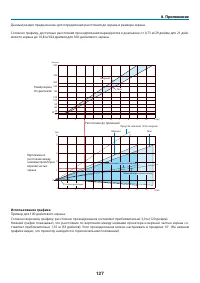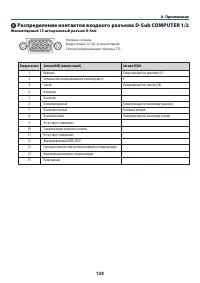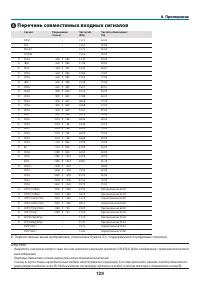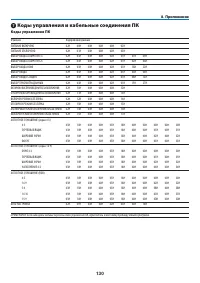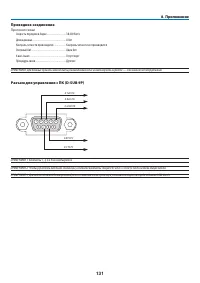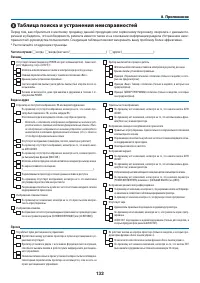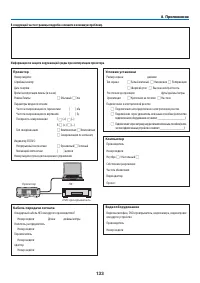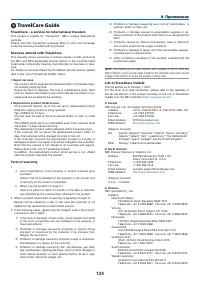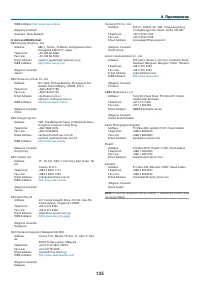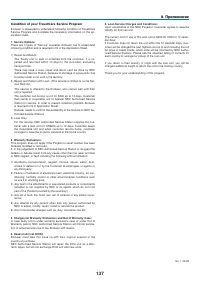Проекторы NEC VT800 - инструкция пользователя по применению, эксплуатации и установке на русском языке. Мы надеемся, она поможет вам решить возникшие у вас вопросы при эксплуатации техники.
Если остались вопросы, задайте их в комментариях после инструкции.
"Загружаем инструкцию", означает, что нужно подождать пока файл загрузится и можно будет его читать онлайн. Некоторые инструкции очень большие и время их появления зависит от вашей скорости интернета.
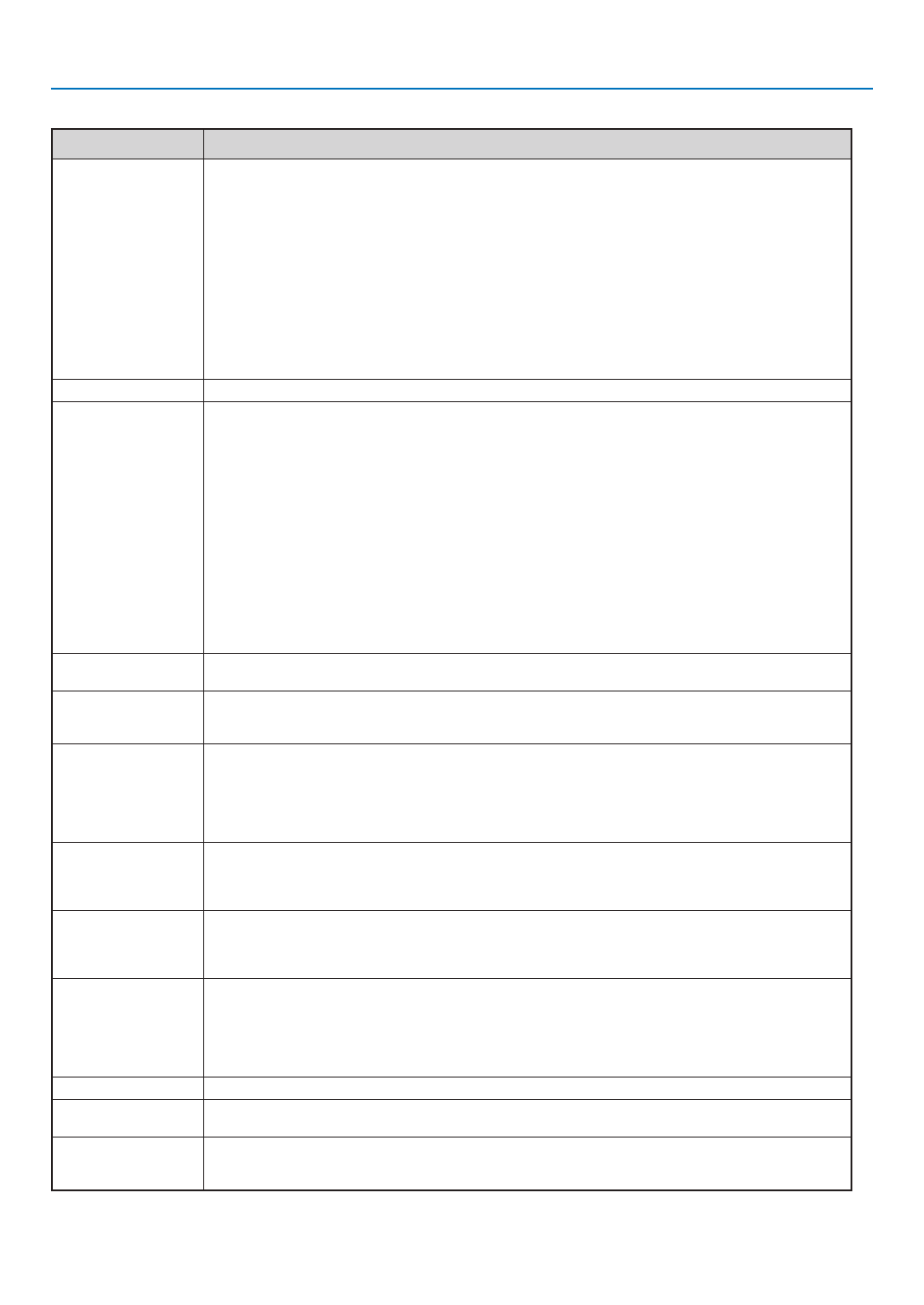
8. Приложение
типичные неисправности и способы их устранения
(
→
раздел «Индикатор электропитания/состояния/лампы» на стр.
Проблема
Проверьте следующее:
Проектор не включается
• Проверьте, подключен ли кабель питания и нажата ли кнопка включения питания на корпусе проектора или пульте дистанцион-
ного управления. (
→
стр.
• Проверьте, правильно ли установлена крышка лампы. (
→
стр.
• Проверьте, не перегрелся ли проектор. Если проектор находится в недостаточно проветриваемом месте или слишком жарком
помещении, переместите его в более прохладное место.
• Проверьте, не используется ли проектор в течение 600 часов после окончания срока службы лампы. Если это так, замените лампу.
После замены лампы сбросьте показания счетчика наработки лампы. (
→
стр.
• Лампа может не включиться. Подождите одну минуту, затем снова включите питание.
• Если проектор используется на высотах около 5500 футов/1600 метров и более, установите параметр [Режим вентилятора] в поло-
жение [большая высота]. Эксплуатация проектора на высотах около 5500 футов/1600 метров и более без установки соответствую-
щего параметра в положение [большая высота] может привести к перегреву проектора, вследствие чего он может отключиться.
Если это произошло, подождите две минуты и включите проектор. (
→
стр.
Кроме того, внутренняя часть проектора остается горячей, когда лампа выключена. Если питание включается до того, как проек-
тор остынет, перед включением лампы включится на некоторое время вентилятор.
Проектор выключится
• Убедитесь в том, что функции «Управление питанием», «Выкл. Таймер» отключены. (
→
стр.
Отсутствует изображение
• Воспользуйтесь кнопкой SOURCE на корпусе проектора или кнопками VIDEO, S-VIDEO, COMPUTER 1, COMPUTER 2, HDMI, VIEWER или
на пульте дистанционного управления для выбора источника. (
→
стр.
• Проверьте правильность подключения кабелей.
• Настройте яркость и контрастность с помощью меню. (
→
стр.
• Проверьте, не отключено ли изображение. (
→
стр.
• Снимите крышку объектива.
• С помощью команды «Восстан.» из меню верните установки и настройки к предустановленным заводским значениям. (
→
стр.
• Если включена функция безопасности, введите свой зарегистрированный пароль. (
→
стр.
• Убедитесь, что подключение проектора к ноутбуку происходит, когда проектор пребывает в режиме ожидания, а ноутбук еще не
включен.
В большинстве случаев сигнал, исходящий от ноутбука, не принимается, если в момент подключения к проектору ноутбук был
включен.
* Если при использовании пульта дистанционного управления экран стал пустым, это может быть следствием включения экран-
ной заставки на компьютере или работы его программы управления электропитанием.
• См. также на следующей странице.
Необычный цветовой отте-
нок
• Проверьте, правильно ли выбран цвет в параметре [цВЕТ СТЕНЫ]. Если нет, то выберите соответствующую опцию. (
→
стр.
• Настройте параметр [ОТТЕНОК] в меню [НАСТРОЙКА]. (
→
стр.
Форма изображения не
соответствует форме проек-
ционного экрана
• Найдите для проектора такое положение, чтобы световой луч падал на проекционный экран под более точным углом. (
→
стр.
• Выполните коррекцию трапециедальных искажений с помощью функции 3DReform. (
→
стр.
Изображение размытое
• Настройте фокусное расстояние. (
→
стр.
• Найдите для проектора такое положение, чтобы испускаемый им луч падал на проекционный экран под более точным углом. (
→
стр.
• Убедитесь, что расстояние между проектором и экраном не выходит за пределы диапазона регулировки объектива. (
→
• Если холодный проектор был перемещен в теплое помещение и включен, на его объективе может образоваться конденсат. Если
это произошло, не включайте проектор, пока конденсат не испарится с объектива.
Экран мерцает
• Если проектор используется на высотах около 5500 футов/1600 метров и ниже, установите параметр [Режим вентилятора] в
какое-либо иное положение, кроме [большая высота]. Эксплуатация проектора на высотах менее 5500 футов/1600 метров при
включенном параметре [бОЛьШАя ВЫСОТА] может привести к переохлаждению лампы, вследствие чего изображение на экране
будет мерцать. Измените значение параметра [РЕЖИМ ВЕНТИЛяТОРА] на [Авто]. (
→
стр.
Изображение смещается
вертикально, горизонтально
или в обоих направлениях
• Воспользуйтесь кнопкой SOURCE на корпусе проектора или кнопками VIDEO, S-VIDEO, COMPUTER 1, COMPUTER 2, HDMI, VIEWER или
на пульте дистанционного управления для выбора источника (Видео, S-Видео, Компьютер, Компонент, Просмотр или СЕТь). (
→
стр.
• Произведите ручную настройку компьютерного изображения по параметрам [чАСЫ]/[ФАзА] в меню [НАСТР.]
→
[НАСТР. ИзОбР]. (
→
Не работает пульт дистанци-
онного управления
• Вставьте новые элементы питания. (
→
стр.
• Убедитесь, что между вами и проектором нет каких-либо препятствий.
• Встаньте на расстоянии в 22 фута (7 м) от проектора. (
→
стр.
• Проверьте, включены ли один или несколько дистанционных датчиков. Выберите в меню [ВКЛ.]
→
[УСТАНОВКА]
→
[ДИСТАНцИ-
ОННЫЙ ДАТчИК]. (
→
стр.
• Проверьте, чтобы идентификатор пульта дистанционного управления соответствовал идентификатору проектора.
Индикатор мигает или горит
• См. Индикатор POWER/STATUS/LAMP. (
→
стр.
Вертикальные полосы в
режиме RGB
• Нажмите кнопку AUTO ADJUST на корпусе проектора или пульте дистанционного управления. (
→
стр.
• Произведите ручную настройку компьютерного изображения по параметрам [чАСЫ]/[ФАзА] в меню [НАСТР.]
→
[НАСТР. ИзОбР]. (
→
USB - мышь не работает
• Проверьте правильность подключения мыши USB к проектору. (
→
стр.
Проектор может не поддерживать некоторые марки мышей USB.
• Некоторыми элементами меню нельзя управлять с помощью мыши USB.
За более подробной информацией обратитесь к своему торговому представителю.
Содержание
- 3 Важная информация; Предостережения относительно безопасности; Меры предосторожности; ВНУТРЕННИЕ КОМПОНЕНТЫ НАХОДЯТСЯ ПОД ВЫСОКИМ НАПРЯЖЕНИЕМ.; ВНИМАНИЕ
- 4 ды, которое способна оказать содержащаяся в лампе ртуть.; Утилизация использованного изделия
- 5 • Не устанавливайте проектор в следующих условиях:; Размещение проектора в горизонтальном положении
- 6 щихся действию тепла.
- 8 Информация о режиме работы на большой высоте; эксплуатации оптических компонентов, например лампы.
- 9 Оглавление
- 10 Управление компьютером по сети с помощью проектора; Использование функции «Просмотр»
- 11 Использование экранного меню
- 13 Комплектация; торговому представителю.; только для северной Америки
- 14 Знакомство с проектором; Поздравляем с покупкой проектора; для просмотра изображений.; Отличительные особенности данных моделей:; Разъём RJ-45 оборудован стандартными функциями.
- 15 Об этом руководстве пользователя; не представляет для Вас интереса, его можно пропустить.
- 16 Наименования деталей проектора; Передняя/верхняя часть
- 17 Нижняя часть
- 18 Основные функции
- 19 Характеристика панели разъемов
- 20 Элементы пульта дистанционного управления; кнопка COMPUTER 3; кнопка цифровой клавиатуры/кнопка CLEAR
- 22 Установка и подключение; Установка экрана и проектора; Выбор места для установки; Ваш проектор прост в настройке и эксплуатации.
- 23 Осуществление подключений; Подключение ПК или компьютера Macintosh; пьютере или работы его программы управления электропитанием.; Включение внешнего экрана компьютера
- 24 развертки изображение может отображаться некорректно.; Если это произойдёт, перезапустите компьютер.
- 25 руемого аналогового или компонентного изображения.
- 26 ка к разъему HDMI IN проектора.; Пользователям аудио/видео устройств с соединителем HDMI:
- 29 новке СЕТИ, смотрите страницу; Функция управления проектором; который подсоединён к ЛВС.
- 30 Пример подключения к лВс; Пример подключения к проводной локальной сети; ПРИМЕЧАНИЕ: Используйте кабель ЛВС категории 5 или выше.
- 31 штепсельную вилку кабеля к электрической розетке.; о функции прямого выключения питания
- 32 Включение проектора; противном случае проектор может быть поврежден.
- 33 Примечание об экране запуска (экран выбора языка меню); Для выбора языка меню выполните следующие действия:; С помощью кнопки SELECT
- 34 Выбор источника сигнала; Автоматическое обнаружение сигнала
- 35 Регулировка размера и положения изображения; Коррекция трапециедального искажения» на стр.
- 36 • Для настройки фокуса поверните кольцо фокусировки.
- 37 Настройка ножки для регулирования наклона; Поднимите рычаг ножки для регулирования наклона спереди про-
- 38 Коррекция трапециедального искажения; зультате чего изображение становится четким и резким.; Автоматическая коррекция трапециедальных искажений; изображения на экране. Не требуется; коррекция трапециедальных искажений в ручном режиме; На дисплее отобразится экран Трапециедальная коррекция.
- 40 Автоматическая оптимизация изображения RGB; Настройка изображения с помощью кнопки Auto Adjust; Автоматическая оптимизация изображения RGB.; Увеличение и уменьшение громкости
- 41 Выключение проектора; Чтобы выключить проектор:; Нажмите на кнопку POWER на корпусе проектора или на
- 42 После завершения работы; Убедитесь, что питание проектора выключено.; Корпус проектора горячий.
- 43 Отключение изображения и звука; Повторное нажатие вернет изображение и звук.; Фиксация изображения; нажатие возобновит движение.; Увеличение и перемещение изображения; Нажмите кнопку SELECT
- 44 Нажмите кнопку HELP на пульте дистанционного уп-; Изменение режима лампы; или
- 45 Работа с меню с помощью USB-мыши; Использование USB-мыши
- 46 Использование дополнительного дистанционного приёмного ус-; Подключение дистанционного приемника мыши к компьютеру; подключить дистанционный приемник мыши.; Подключение с использованием порта USB
- 47 Режим перетаскивания:; ментации к компьютеру или интерактивной справке.
- 48 Коррекция горизонтального и вертикального трапециедального; Краеугольная; Откроется окно краеугольной коррекции.
- 49 С помощью кнопки SELECT
- 50 Функция 3D Reform имеет следующие диапазоны настройки:; ГОРИЗОНТАЛЬНО
- 51 Одновременно показывает два изображения; С помощью кнопки SELECT; Выбор режима КАРТИНКА В КАРТИНКЕ или ПАРАЛЛЕЛЬНО [РЕЖИМ]; С помощью данной опции можно выбрать два режима: PIP и Параллельно.
- 52 Просмотр двух изображений; Нажмите кнопку PIP на пульте дистанционного управления.; ПОЛОЖЕНИЕ
- 56 Проверка состояния функции безопасности; Нажмите и удерживайте кнопку POWER не менее двух секунд.
- 57 Отмена защиты
- 58 Ограничение доступа к некоторым пунктам меню; У проектора имеется два уровня меню: СЛОЖНОЕ меню и ОСНОВНОЕ меню.; Вход в систему; Вход в систему проектора; Выход из системы; Выход из системы проектора
- 59 создание или добавление нового пользователя; Откроется окно [УЧЕТНАя ЗАПИСь] для создания учетной записи.
- 60 Удаление пользователя; Теперь пользователь удален.
- 61 Работа с помощью браузера HTTP; Обзор; Для доступа к функциям сервера HTTP введите адрес; Подготовка перед началом работы; адрес для строки ввода будет иметь вид
- 62 Структура сервера HTTP
- 63 PROJECTOR STATUS: служит для отображения состояния проектора.
- 64 Проецирование изображения с экрана компьютера через проек-; операционная среда; (Примечание) Эти функции недоступны в ОС Windows Vista Home Basic.
- 66 Появится сообщение “Оставить эту установку экрана?” .; Проецирование изображений с сетевого проектора
- 67 завершение работы с сетевым проектором; Работа с сетевым проектором будет завершена.
- 68 Управление компьютером по сети с помощью проектора [УДА-; жение с экрана компьютера.
- 70 Система вернется к рабочему столу.; запуск удаленного рабочего стола
- 72 завершение работы с удаленным рабочим столом; Работа удаленного рабочего стола остановится.
- 73 Оптимальное использование функции «Просмотр»; Функции; Сохранение данных на запоминающее устройство USB; Использование Windows Explorer для сохранения файлов
- 74 Управление функцией «Просмотр» с проектора (воспроизведение); проецируемых с помощью проектора.; Работа с меню программы «Просмотр»; слайд и миниатюра; При выборе пункта ПРОСМОТР отображается один из двух экранов.; Панель элементов управления
- 75 окно миниатюр
- 76 РЕЖИМ ВОСПРОИЗВЕДЕНИЯ:; Меню МИНИАТЮРЫ; проектора. Чтобы закрыть меню МИНИАТЮРЫ, нажмите кнопку EXIT.
- 77 Выход из режима «Просмотр»; видеомагнитофона или компьютера.
- 78 Изменение фонового логотипа; При помощи кнопки SELECT
- 79 Использование меню; Установки будут сохранены до следующих изменений.
- 80 Введение букв и цифр при помощи программной клавиатуры; для алфавита и специальных символов.; При работе с пультом дистанционного управ-
- 81 Дерево меню; Меню
- 83 Элементы меню; окна меню и диалоговые окна обычно включают следующие элементы:
- 87 установить свои значения.
- 88 Каждый режим рекомендуется для следующих целей:
- 90 Служит для ручной настройки параметров ЧАСЫ и ФАЗА.
- 92 RGB; Для ВИДЕо; ВИДЕо
- 94 Эта функция позволяет уменьшить уровень шума видеоизображения.
- 95 Для включения/выключения эффекта трехмерного звучания.
- 96 Изменения сохраняются при выключении проектора.
- 97 С помощью данной опции можно выбрать два режима: PIP и ПАРАЛЛЕЛЬНО.
- 99 течение двух или больше недель, встроенные часы остановятся.
- 100 Установите новый таймер программы; В окне таЙмеР ПРОГРамы , используя кнопку SELECT
- 101 программа будет отключена.; Активация таймера программы; чить таймер программ.; Изменение запрограммированных настроек; нажмите кнопку SELECT
- 102 Удаление программ; ку SELECT; Использование функции [кРАЕУГольНАЯ коРРЕкцИЯ]; во время запуска проектора.
- 103 Выход из системы проектора [ВыХоД Из сИстЕМы]; Для выхода из системы проектора выполните следующие ОПЕРАЦИИ.
- 104 Для цвета меню возможны две опции: цветной и монохромный.; Выбор значения параметра [ВРЕМЯ ПокАзА МЕНЮ]; является значением по умолчанию.; Выбор цвета или логотипа для фона с помощью параметра [ФоН]; на проецируемое изображение сигналов Видео или S-Видео.
- 105 ФРОНТАЛЬНАЯ СО СТОЛА
- 107 • Обратитесь за этими настройками к администратору сети.; Рекомендации по установке соединения лВс.; Две установки для разъёма лВС можно сохранить в памяти.
- 108 нажмите кнопку ENTER.
- 109 Использование виртуальной клавиатуры
- 110 Для вызова настроек из памяти:
- 112 ПОЧТОВОЕ ПРЕДУПРЕЖДЕНИЕ:
- 113 Для присвоения пароля:
- 114 блокИРоВкА УЧЕтНой зАПИсИ; ПРИМЕЧАНИЕ: Если Вы забыли пароль, обратитесь к администратору.; УЧЕтНАЯ зАПИсь
- 116 ключа используется устройство памяти USB).; Нажмите и удерживайте кнопку POWER не менее двух секунд.
- 119 Установка идентификатора проектора [коНтРоль ID]; Нажмите кнопку ID SET на пульте дистанционного управления.
- 120 Оптимизировать изображение RGB можно вручную.; Включение управления питанием [АВто ВыклЮЧЕНИЕ]; ростной режим и режим Большая высота.
- 121 обращаться всякий раз при включении.; Выбор формата сигнала с помощью параметра [ВыбоР сИГНАлА]; S-Video эта операция должна выполняться отдельно.; Настройка разъема MONITOR OUT [клЕММА ВыХоДА]; OUT и AUDIO OUT в режиме ожидания.
- 122 Информация приводится в следующем порядке:
- 125 точников следующим образом:
- 126 Техническое обслуживание; при чистке фильтров и замене лампы.; Чистка или замена фильтра; ние «Откл.» и извлеките штепсель из розетки.; Для очистки воздушного фильтра:; Очистите фильтр с помощью пылесоса через крышку фильтра.
- 127 Замените лампу перед заменой фильтров.; Повторная установка новой крышки фильтра.
- 128 Чистка корпуса и объектива; ти спирты или растворители.
- 129 Замена лампы; куете получить удар электротоком.
- 130 прокручиваться. Эти два винта не вынимаются.; Возьмитесь за корпус лампы и снимите его.; Вы можете заказать такую лампу у дилера NEC.
- 131 тания и включите проектор.
- 132 Устранение неисправностей; Показания индикаторов; Индикатор электропитания
- 133 типичные неисправности и способы их устранения; Проблема
- 134 Если изображение отсутствует или отображается неправильно.; или переходите к следующему шагу.
- 135 Технические характеристики; В данном разделе приведены спецификации проектора.; Номер модели; оптическая система
- 136 Механические характеристики; Дополнительную информацию можно найти на сайтах:
- 137 Габариты корпуса
- 138 Размер экрана и расстояние проецирования; Расстояние проецирования и размер экрана; определения положения проектора.; таблица расстояний; B = Расстояние по вертикали от центра объектива до центра экрана
- 139 Использование графика
- 140 Распределение контактов входного разъема D-Sub COMPUTER 1/2; Уровень сигнала; Номер контакта Сигнал RGB (аналоговый)
- 141 Перечень совместимых входных сигналов
- 142 Коды управления и кабельные соединения ПК; Коды управления ПК
- 143 Проводное соединение; Протокол связи
- 144 Таблица поиска и устранения неисправностей; частота случаев; всегда; Питание
- 145 Условия установки